「昔の本をデジタルで文書化して編集可能にするという任務が与えられました。それらの本のスキャンを編集可能な文書に変換するにはどうすればよいですか?」 —これは私たちが最近読者から受け取ったメッセージです。スキャンしたPDFと画像をテキストに変換する必要がある人にとって、必要なのはオンラインOCRサービスだけです。これは、スキャンしたPDFやデジタルカメラでキャプチャした画像などの物理的なドキュメントのデジタル画像上のテキストを認識するのに役立ちます。
入念なレビューを提示し、無料のオンラインOCRサービスを選択するためのアドバイスを提供するために、PDFやさまざまな形式の画像を含む同じファイルを使用してGoogleで上位20件の結果を直接テストしました。この記事では、テスト結果の上位6つのオンラインOCRサービスをリストします。
OnlineOCR
OnlineOCR.netは、すっきりとしたシンプルなデザインのプロフェッショナルなオンラインOCRサービスです。このWebサイトの外観は、2009年に作成されて以来、少し古風に見えるかもしれませんが、これにより、ユーザーにとってOCR操作が非常に簡単になります。
OnlineOCRを使用すると、スキャンしたPDFドキュメント、写真、デジタルカメラでキャプチャした画像を認識し、Word、TXT、Excelなどの編集可能なファイルに変換できます。英語、スペイン語、日本語、中国語、韓国語など、認識をサポートする46の異なる言語があります。
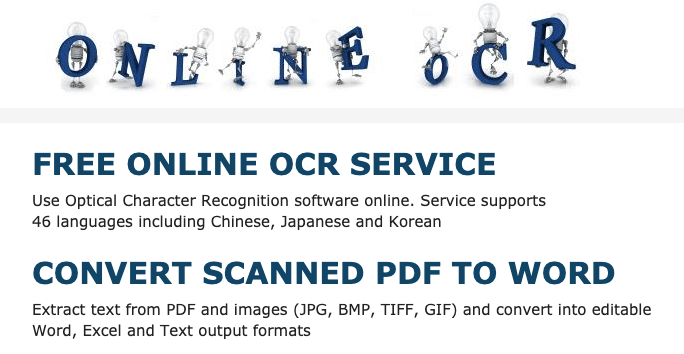
このプラットフォームで私たちが最も気に入っているのは、このオンラインOCRサービスを使用するためにアカウントを登録する必要がないことです。ただし、非登録ユーザーにはいくつかの登録があります。たとえば、変換できるのは1時間あたり15ファイルのみで、1ファイルあたり15ページ以下です。より多くのクォータが必要な場合は、他の機能とともに、より多くのページとファイルを認識して変換するためにサインアップするだけです。
チップ
「PDFMergerを使用して、いくつかの小さなPDFを15ページのファイルに結合することもできます。このようにして、1時間あたりのファイル割り当てを増やすことができます。」
OnlineOCRでOCRジョブを実行するのは、3つのステップで簡単です。
手順1. [ファイルの選択]ボタンを押して、PDFファイルまたは写真をJPG、 BMP、GIF、およびTIFF形式でアップロードします。一度に複数のファイルをアップロードすることもできます。追加できる最大ファイルサイズは15MBであることに注意してください。
ステップ2.アップロードするファイルの言語を選択し、Word、Excel、およびTXTから出力形式を選択します。
ステップ3. 「変換」をクリックして、ファイルの認識と変換を開始します。

プロセスが完了すると、 OnlineOCRが認識した元のファイルのテキストが、出力ファイルのダウンロードリンクとともに下のテキストボックスに表示されます。
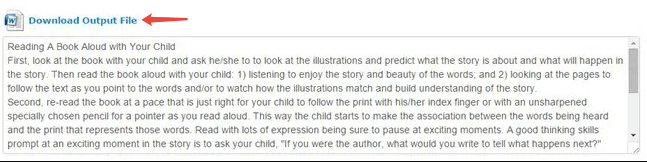
いくつかのテストの結果、このサービスのOCRパフォーマンスはかなり良好であることがわかりました。スキャンしたPDFと画像のテスト中、テキストにエラーはほとんどありません。また、元のファイルから変換されたドキュメントまで、すべてのレイアウト、フォーマット、テーブル、列、およびグラフィックを保持することができました。
- サポートされている入力形式:PDF、JPG、 BMP、TIFF、およびGIF。
- サポートされている出力形式:Word、Excel、およびTXT。
- 認識言語:46。
Convertio
OnlineOCRとは異なり、 Convertioは無料のオンラインOCRサービスであり、モダンでかわいらしいデザインで、若い人たちにとってより魅力的です。無料および非登録ユーザーは10ページしか認識できません。より多くのページを認識する必要がある場合は、サインアップするだけでより良いサービスを利用できます。
ConvertioでオンラインでOCRを実行するには、次の3つの手順に従ってください。
手順1. [ファイルの選択]をクリックして、ローカルデバイス、 Googleドライブ、 Dropbox、Webページからファイルを選択してアップロードします。また、ページ上でドラッグしてファイルを追加することもできます。

ステップ2.アップロードしたファイルで使用する1つまたは2つの言語を選択します。次に、.doc、.xlsx、.pptx、.txtなどの出力形式を必要に応じて設定します。 [ページ番号]ボックスにページ範囲を入力して、すべてのページまたは特定のページのみを認識するように選択できます。
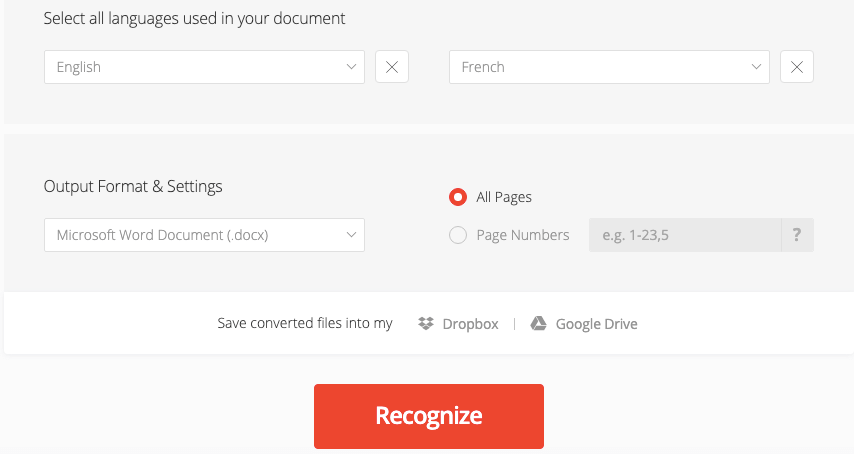
ステップ3.認識と変換が完了すると、変換されたドキュメントのダウンロードリンクが上部に表示されます。好きな場所に保存するだけです。
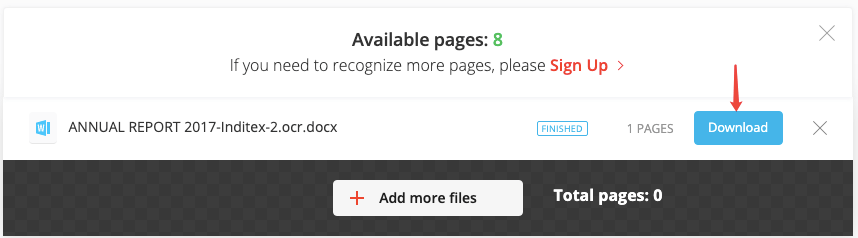
Convertioは、インターネット上のユーザーにOCRオンラインサービスのほとんどのオプションを提供しています。 ConvertioをOnlineOCRの背後に置く唯一の理由は、 Convertioの出力Word文書がOnlineOCRよりも少し劣っているということです。言い換えれば、 OnlineOCRでスキャンされたPDFからWordへの変換のパフォーマンスはより完璧です。それ以外は、 Convertioはほとんどの競合他社に匹敵します。
- サポートされている入力形式:PDF、JPG、 BMP、GIF、JP2、JPEG、PBM、PCX、PGM、PNG、PPM、TGA、TIFF、およびWBMP。
- サポートされている出力形式:Word、Excel、PPT、PDF、TXT、RTF、CSV、EPUB、FB2、およびDjVu。
- 認識言語:75。
NewOCR
私たちが強くお勧めするもう1つの無料のオンラインOCRサービスはNewOCR。これは、アップロードした画像またはPDFのテキストを分析し、コンピューターで簡単に編集できるテキストドキュメントに変換できます。すべての無料ユーザーは、登録を必要とせずに無制限にアップロードできます。アップロードして認識したすべてのファイルがサーバーから削除されるため、ファイルのセキュリティについて心配する必要はありません。
まず、[ファイルの選択]をクリックしてデバイスから画像またはPDFを追加し、次に[Preview]をクリックします。次に、言語ボックスで1つまたは複数の認識言語を選択し、必要に応じて画像を回転させます。アップロードしたファイルに複数列のテキストが含まれている場合は、[ページレイアウト分析]タブにチェックマークを付けて、テキストを列に分割します。最後に、「OCR」ボタンを押します。
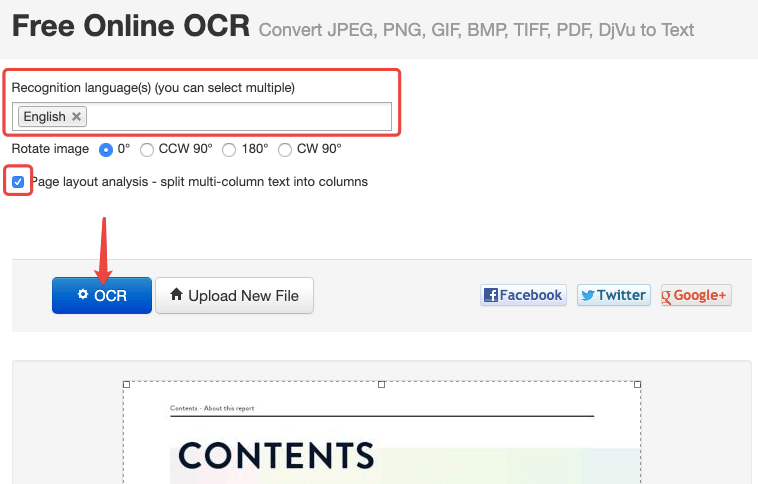
数秒後、認識されたテキストが下のテキストボックスに表示されます。また、テキストをTXT、Word、またはPDF形式でダウンロードできます。
- サポートされている入力形式:JPEG、PNG、GIF、 BMP、TIFF、PDF、およびDjVu。
- サポートされている出力形式:TXT、Word、およびPDF。
- 認識言語:122。
ABBYY FineReader Online
ABBYY FineReader Onlineは、PDFとスキャンを認識してWordやその他の編集可能な形式に変換するオンラインOCRです。無料ユーザーは毎月最大5ページのクレジットを取得できます。 FineReaderは、 Googleドライブ、 Dropbox、 OneDriveからのファイルのインポートとエクスポートをサポートしています。変換されたドキュメントは14日間大音量で保存され、期間中にダウンロードして共有できます。

- サポートされている入力形式:PDF、JPG、PNG、TIFF、およびBMP。
- サポートされている出力形式:Word、Excel、RTF、TXT、PPT、ODT、PDF、FB2、およびEPUB。
- 認識言語:190以上。
i2OCR
i2OCRは、写真やスキャンしたファイルからテキストを抽出して、編集、フォーマット、インデックス作成、検索、さらには翻訳できるようにする無料のオンラインOCRサービスです。このサービスは、複数のアップロードと複数列のドキュメント分析をサポートしています。 100を超える認識言語がサポートされているため、i2OCRは世界で最も普及している言語とフォントを認識できます。
まず、認識する言語を選択してから、ファイルをサーバーにアップロードし、[テキストの抽出]ボタンをクリックする必要があります。数秒で認識結果が得られ、 Google Docsでダウンロード、翻訳、編集を選択できます。
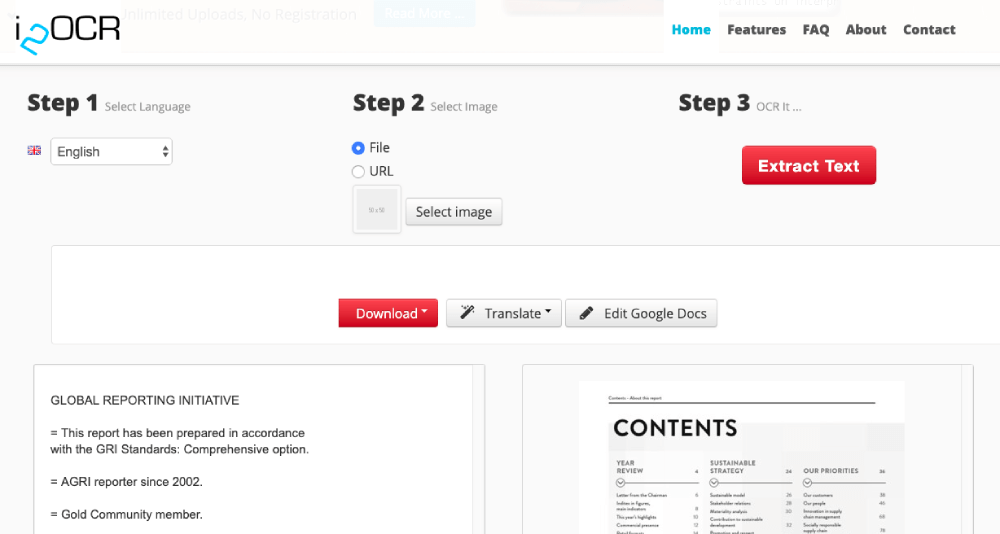
- サポートされている入力形式:JPG、PNG、 BMP、TIF、PBM、PGM、およびPPM。
- サポートされている出力形式:Word、TXT、PDF、およびHTML。
- 認識言語:100以上。
OCR.Space
OCR.Spaceは、他のオンラインOCRプラットフォームほど多くのフォーマット統合を提供しませんが、それを際立たせるのは、テキスト認識のための複数のオプションです。たとえば、インターネットからURLを貼り付けて、ファイルをOCRに送信できます。必要に応じて、[向きを検出]オプションをオンにして、画像を自動回転させることができます。また、表示または非表示のテキストレイヤーを使用して検索可能なPDFを作成できます。
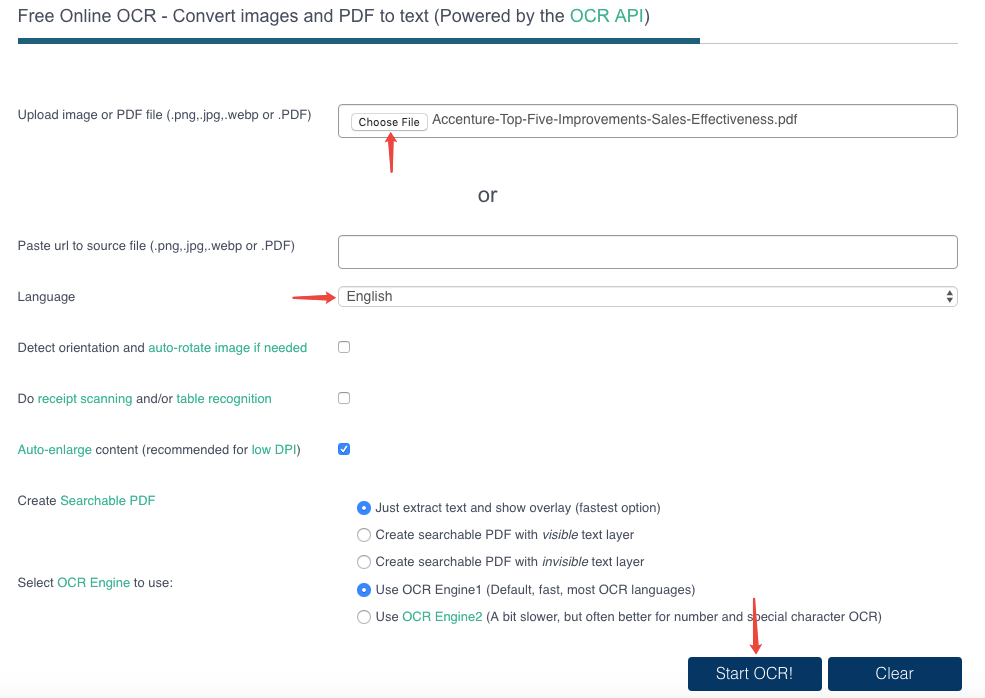
認識されたテキストは、右側の列に「テキスト」および「Json」形式で表示されます。結果もダウンロードできます。ただし、推奨する以前のほとんどのサービスとは異なり、 OCR.Spaceは編集可能なテキストファイルの出力形式としてTXTのみをサポートします。
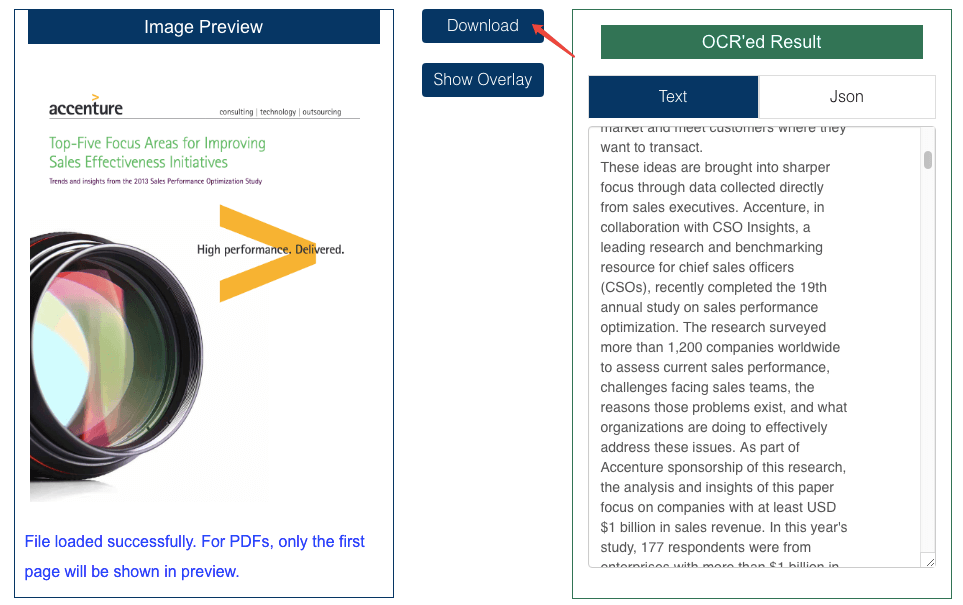
- サポートされている入力形式:PDF、JPG、PNG、およびWEBP。
- サポートされている出力形式:TXTおよびPDF。
- サポートされている言語:25。
結論
Googleで上位20件の検索結果をテストしたところ、うまく機能する無料のオンラインOCRを見つけるのはそれほど簡単ではないことがわかりました。私たちが言及したこれらの6つのサービスは完璧ではありませんが、OCR要件のほとんどをカバーできます。 OnlineOCRとConvertioはどちらも、競合他社の間で非常に優れたパフォーマンスを発揮します。オンラインで無料のOCRが必要な場合、特にオンラインでスキャンしたPDF OCRの場合は、これらを最初に選択する必要があります。
この記事は役に立ちましたか? ご意見ありがとうございます!
はい または いいえ























